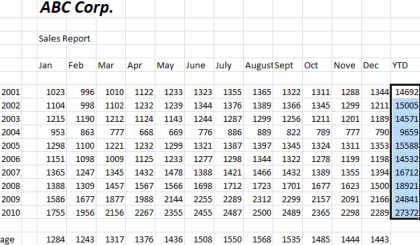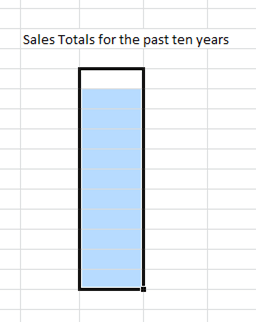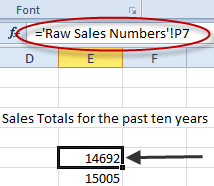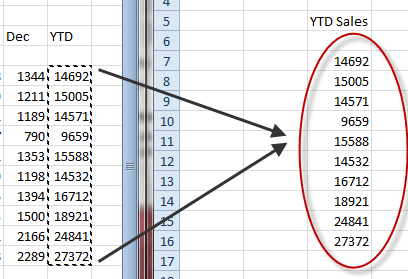من الأمور الشائعة في Excel استخدام ورقة واحدة لجمع البيانات الأولية ، مثل إجمالي المبيعات ، ثم استخدام علامة تبويب أخرى ، أو حتى إنشاء مصنف لإنشاء ملخصات أو تقارير ؛ الشيء على الرغم من ذلك ، يتطلب القيام بذلك ربط الخلايا أولاً. لحسن الحظ ، هذا أسهل بكثير مما يبدو.
لمعرفة كيفية عمله ، قم أولاً بإنشاء ورقة أو فتحها تحتوي على بعض البيانات بها ؛ هنا ، سوف نستخدم ورقة البيانات الموضحة أدناه:
قم بتمييز ونسخ الخلايا التي تريد ربطها ، في هذه الحالة ، حتى تاريخهالإجماليات لكل من السنوات العشر السابقة. بعد ذلك ، افتح ورقةجديدة بالنقر فوق إحدى علامات التبويب الموجودة أسفل المصنف أو بالنقر فوق رمز علامة الجمع الصغير.
ثم ، انتقل إلى المكان الموجود في علامة تبويب جديدة حيث تريد وضع الارتباط الخاص بك ، وتظليل نفس عدد الخلايا التي بدأت بها في علامة التبويب الأولى. تجدر الإشارة إلى أنه في الإصدارات الأحدث من برنامج Excel ، يمكنك ببساطة النقر بزر الماوس الأيمن في أي مكان واختيار لصق الرابطبدلاً من تحديد منطقة لها نفس عدد الخلايا مثل التحديد الأصلي.
ثم انقر بزر الماوس الأيمن في المنطقة المحددة ، ومن المفترض أن ترى هذه القائمة المنبثقة:
انظر إلى المكان الذي يظهر فيه خيارات اللصق:هناك ستة رموز للاختيار من بينها ، وتمثل ، من اليسار إلى اليمين: لصق ، وقيم ، وصيغ ، وربط ، وتنسيق ، ولصوق رابط.
للصق البيانات من علامة التبويب الأخرى ، اختر لصق الارتباط.
ملاحظة: يتيح لك Excel 2010/2013/2016 ، على عكس الإصدارات السابقة من برنامج Excel ، معرفة ما سيتم لصقه في الورقة عند التمرير فوق الخيارات.
لمعرفة ما حدث عندما قمت بلصق الرابط ، انتقل إلى إحدى الخلايا التي تم نسخها ولاحظ ما تقوله في مربع عرض الخلية:
في المثال ، تشير "أرقام مبيعات الخام" إلى اسم الورقة الأصلية ، بينما تُعرف علامة التعجب بمؤشر ؛ في هذه الحالة لأنها تشير إلى الخلية لتتبع (P7). وبالتالي ، في هذه الصفحة ، يكون محتوى الخلية E5 في علامة التبويب الجديدة هو كل ما يوجد في الخلية P7 على علامة التبويب التي تسمى أرقام مبيعات الخام.
عملية الربط بين المصنفات متطابقة تقريبًا ؛ الاستثناء ، بدلاً من لصق ورقة جديدة ، يمكنك بدلاً من ذلك لصقها في خلايا في جدول بيانات مختلف تمامًا.
العنوان لإحدى الصفحات تبدو الخلايا الملصقة الآن هكذا:
في هذه الحالة ، يظهر محتوى الخلية أولاً أنه عبارة عن ورقة Excel خارجية ، ثم عنوان المسار الملف ، ثم اسم الورقة ، وأخيرًا اسم النطاق الذي تم إنشاؤه تلقائيًا لنطاق الخلايا التي تم تحديدها.
أيضًا ، يمكنك إنشاء أي عدد من الارتباطات إلى نفس مجموعة الخلايا من فضلك. كلما قمت بتحديث الخلايا الأصلية ، سيتم تحديث البيانات في جميع المواقع التي قمت بإنشاء ارتباط بها.
يعد الارتباط بين علامات التبويب أو المصنفات أمرًا مفيدًا عندما تريد أن تكون لديك بيانات أولية في مكان ما والنتائج في آخر. وينطبق هذا بشكل خاص على الأغطية الكبيرة حيث يمكن أن يصبح من الصعب رؤية ما هو ماذا ؛ تساعد نتائج التجميع في علامة تبويب جديدة على توضيح جداول البيانات وتسهيل قراءتها وفهمها.